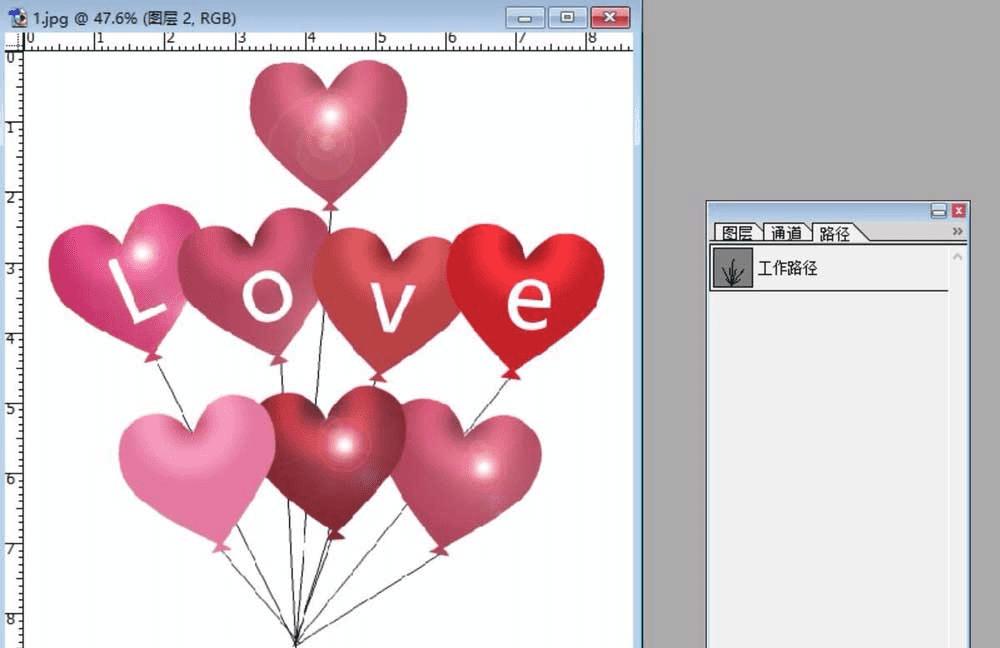使用ps制作爱心气球的步骤
使用ps制作爱心气球的步骤
我们制作一个爱心气球的阵列,通过渐变工具与颜色调整工具从而让这个爱心气球更加的丰富多彩。
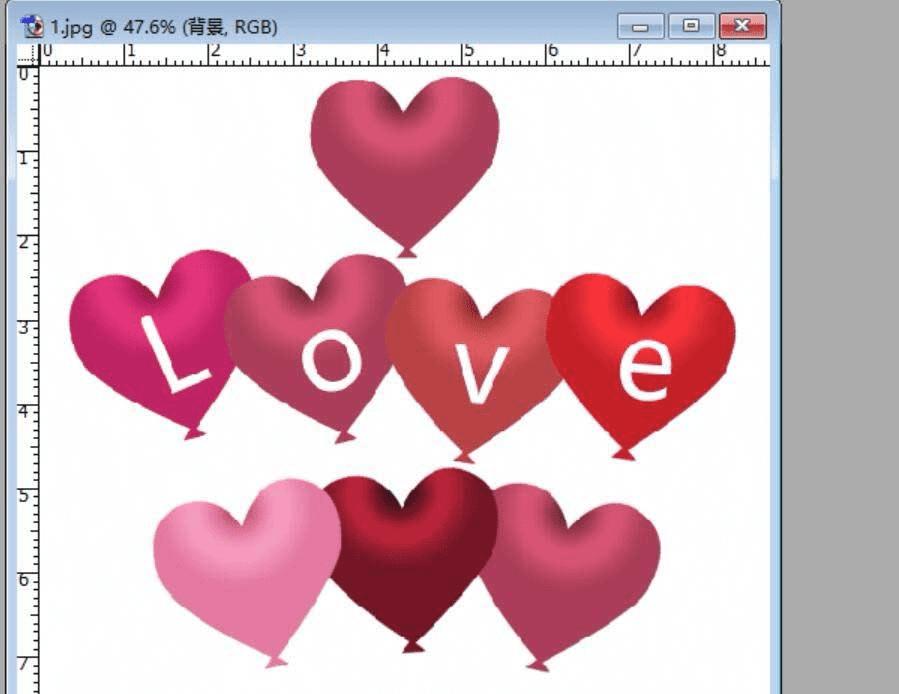
1、我们先用钢笔工具把这个气球绘制出来,再用一个三色渐变来进行填充这个气球,从而让第一个气球呈现出来。

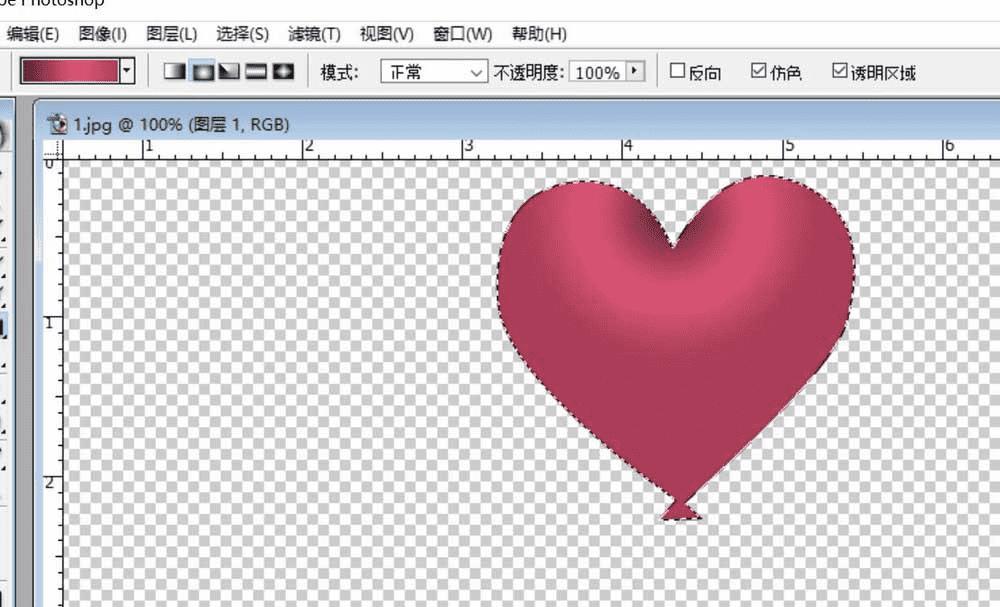
2、我们有了一个气球之后,我们继续复制其它的气球,从而让气球一只只的呈现出来。
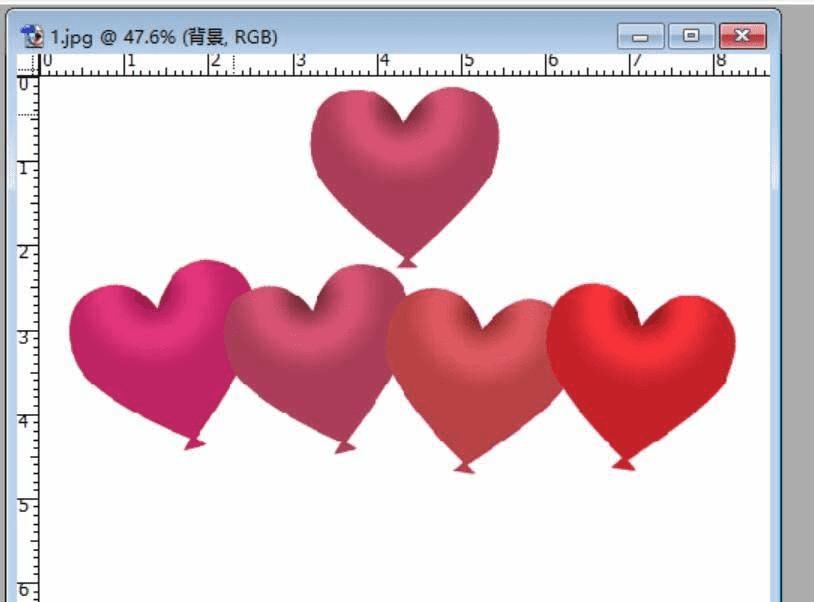
3、我们继续把所有的气球一一去除,再用颜色调整工具来把各个气球变成其它的颜色,所有的气球都完工了。
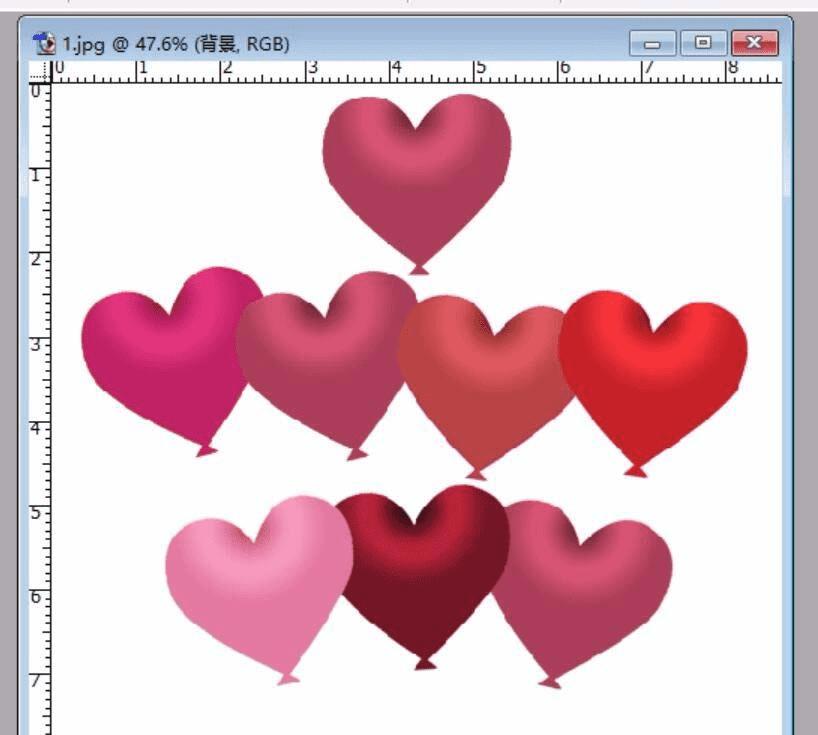
4、我们再在气球上面打上一些文字,这些文字使用白色来填充。
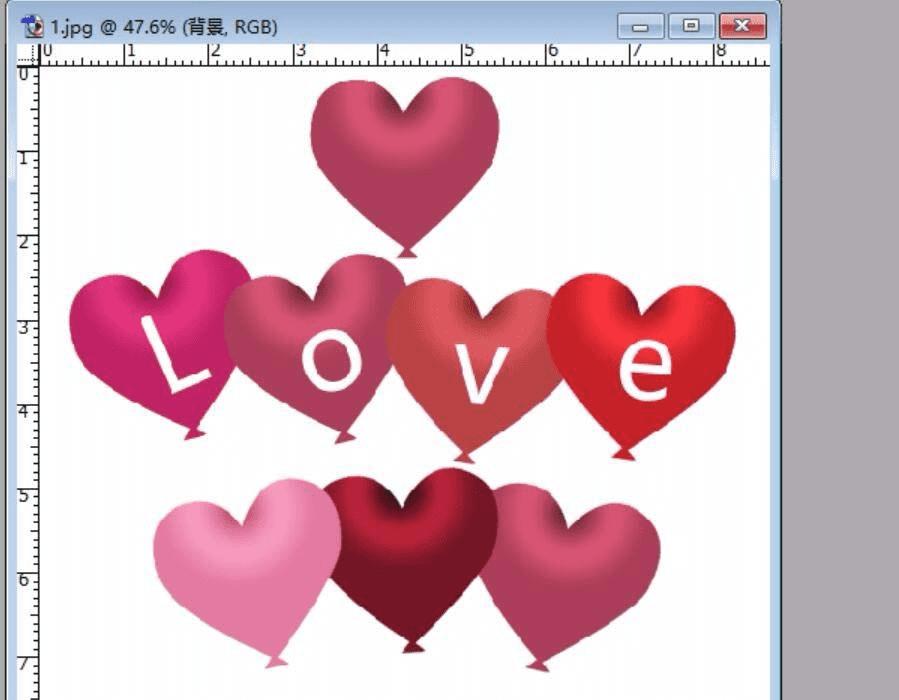
5、我们再次选择一个气球,使用一个镜头光晕的效果,从而让气球有了一个漂亮的光照效果。
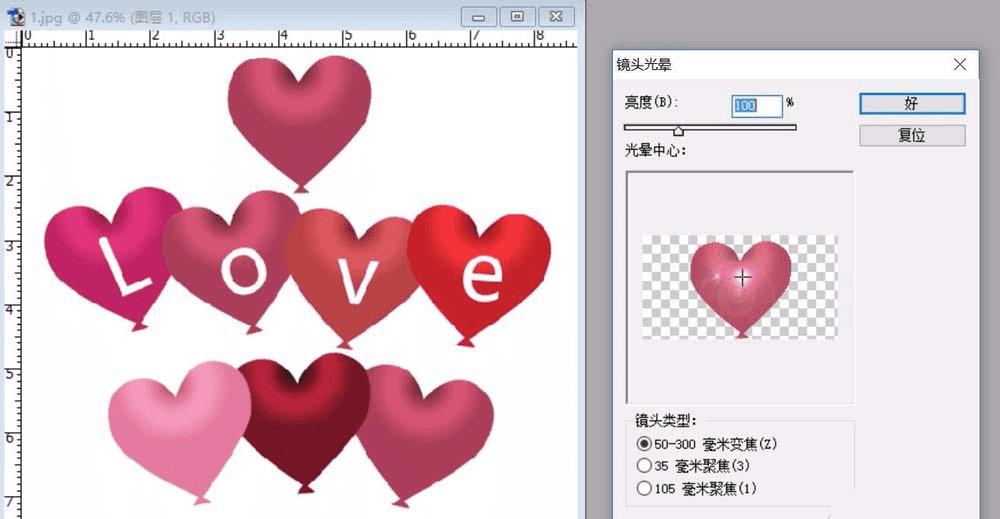
6、最后一步,我们使用直线工具做出所有的气球的索引线,从而让这个爱心气球制作完成!